ეს სახელმძღვანელო შეიცავს ინსტრუქციას, თუ როგორ უნდა გამორთოთ, წაშალოთ ან ხელახლა დააინსტალიროთ OneDrive Windows 10/8/7 OS-ში. როგორც მოგეხსენებათ, Microsoft-ის OneDrive აპი საშუალებას გაძლევთ მარტივად შეინახოთ თქვენი პერსონალური ფაილები და ფოტოები ღრუბელში, რათა ხელმისაწვდომი იყოს ნებისმიერი მოწყობილობიდან, რომელსაც იყენებთ.
მაგრამ ბევრ მომხმარებელს არ სჭირდება OneDrive ან მასთან დაკავშირებული პრობლემები.
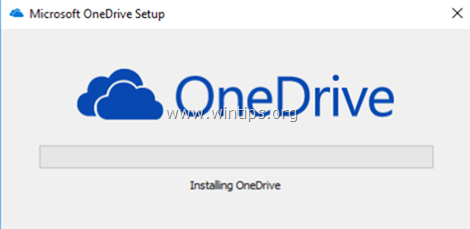
თუ OneDrive-თან დაკავშირებული პრობლემები გაქვთ ან გსურთ დეინსტალაცია ან ხელახლა დააინსტალირეთ OneDrive Windows 10-ზე, მიჰყევით ქვემოთ მოცემულ ინსტრუქციას.
Ნაწილი 1. როგორ ავიცილოთ თავიდან OneDrive-ის გაშვება Windows-ის გაშვებისას. (Windows 10/8/7)
OneDrive არის წინასწარ დაინსტალირებული Windows 10-ში და ნაგულისხმევად ის იწყება Windows-ის გაშვებისას. თუ გსურთ გამორთოთ OneDrive ფონზე გასაშვებად:
1. დააწკაპუნეთ მარჯვენა ღილაკით OneDrive ხატულაზე  სამუშაო ზოლიდან და დააწკაპუნეთ პარამეტრები.
სამუშაო ზოლიდან და დააწკაპუნეთ პარამეტრები.
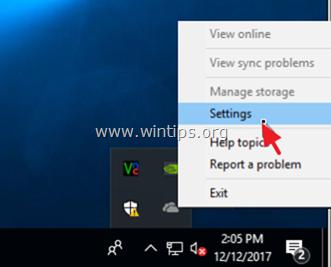
2. შემდეგ მოხსენით მონიშვნა Windows-ში შესვლისას ავტომატურად გაუშვით OneDrive.
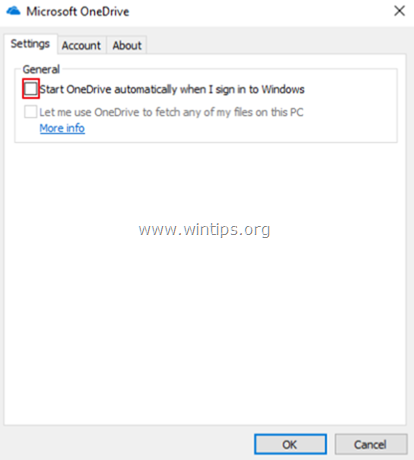
Მე -2 ნაწილი. როგორ წაშალოთ OneDrive Windows 10/8/7 OS-ში.
იმისათვის, რომ მთლიანად წაშალოთ OneDrive თქვენი სისტემიდან, შეგიძლიათ გამოიყენოთ შემდეგი ორი მეთოდიდან ერთ-ერთი:
მეთოდი 1. წაშალეთ OneDrive საკონტროლო პანელიდან.
1. საძიებო ველში ჩაწერეთ მართვის პანელი
2. დააწკაპუნეთ Მართვის პანელი.

3. დააწკაპუნეთ პროგრამის დეინსტალაცია.

4. აირჩიეთ Microsoft OneDrive და დააწკაპუნეთ დეინსტალაცია.
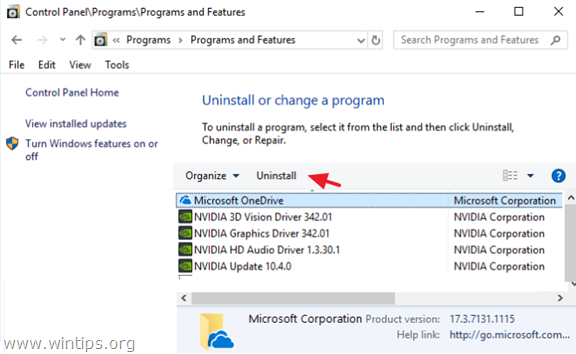
შენიშვნები:
1. თუ გსურთ წაშალოთ OneDrive მალსახმობი Explorer-ის გვერდითი ზოლიდან, წაიკითხეთ ეს სტატია: როგორ ამოიღოთ OneDrive Explorer პანელიდან.
2. თუ გსურთ მომავალში OneDrive-ის ხელახლა ინსტალაცია, წაიკითხეთ ინსტრუქციები ქვევით.
მეთოდი 2. წაშალეთ OneDrive ბრძანების ხაზის გამოყენებით.
One Drive-ის დეინსტალაციისთვის ბრძანების სტრიქონიდან:
1. გახსენით Command Prompt როგორც ადმინისტრატორი. ამის გასაკეთებლად:
ა. საძიებო ველში ჩაწერეთ: cmd (ან ბრძანების სტრიქონი).
ბ. დააწკაპუნეთ მარჯვენა ღილაკით ბრძანების სტრიქონი (შედეგი) და აირჩიეთ Ადმინისტრატორის სახელით გაშვება.

2. ბრძანების ხაზის ფანჯარაში ჩაწერეთ შემდეგი ბრძანება თქვენი Windows ვერსიის მიხედვით და დააჭირეთ შედი:
- თუ იყენებთ ა 64 ბიტიანი სისტემა, ტიპი:
- %Systemroot%\SysWOW64\OneDriveSetup.exe /წაშლა
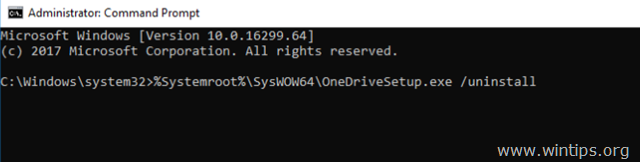
- თუ იყენებთ ა 32 ბიტიანი სისტემის ტიპი:
- %Systemroot%\System32\OneDriveSetup.exe /წაშლა
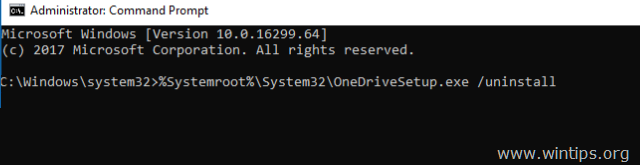
3. Მზად ხარ. თუ გსურთ მომავალში OneDrive-ის ხელახლა ინსტალაცია, მიჰყევით ქვემოთ მოცემულ ინსტრუქციას. თუ გსურთ წაშალოთ OneDrive მალსახმობი Explorer-ის გვერდითი ზოლიდან, წაიკითხეთ ეს სტატია: როგორ ამოიღოთ OneDrive Explorer პანელიდან.
ნაწილი 3. როგორ ხელახლა დააინსტალიროთ OneDrive Windows 10/8/7 OS-ში.
მეთოდი 1. დააინსტალირეთ OneDrive ადგილობრივი წყაროდან.
1. გახსენით Command Prompt როგორც ადმინისტრატორი. ამის გასაკეთებლად:
ა. საძიებო ველში ჩაწერეთ: cmd (ან ბრძანების სტრიქონი).
ბ. დააწკაპუნეთ მარჯვენა ღილაკით ბრძანების სტრიქონი (შედეგი) და აირჩიეთ Ადმინისტრატორის სახელით გაშვება.

2. ბრძანების ხაზის ფანჯარაში ჩაწერეთ შემდეგი ბრძანება თქვენი Windows ვერსიის მიხედვით და დააჭირეთ შედი:
- თუ იყენებთ ა 64 ბიტიანი სისტემა, ტიპი:
- %Systemroot%\SysWOW64\OneDriveSetup.exe
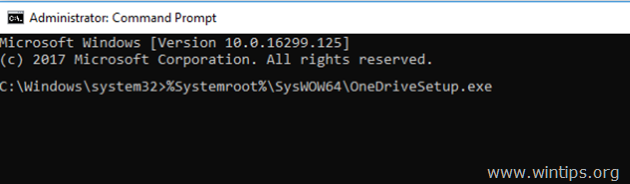
- თუ იყენებთ ა 32 ბიტიანი სისტემის ტიპი:
- %Systemroot%\System32\OneDriveSetup.exe
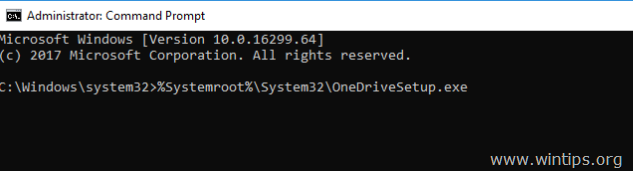
მეთოდი 2. ჩამოტვირთეთ და დააინსტალირეთ OneDrive Microsoft-დან.
1. ჩამოტვირთვა OneDrive (წყარო: https://onedrive.live.com/about/en-hk/download/)
2. გახსენით "OneDriveSetip.exe" და მიჰყევით ეკრანზე არსებულ ინსტრუქციას, რომ დააინსტალიროთ OneDrive თქვენს კომპიუტერში.
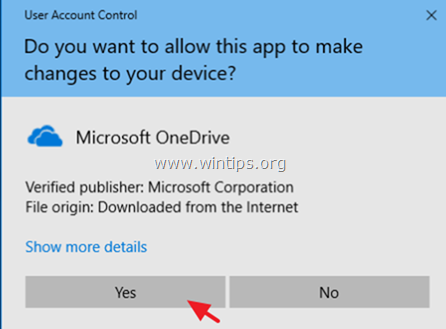
Ის არის! შემატყობინეთ, დაგეხმარათ თუ არა ეს სახელმძღვანელო თქვენი გამოცდილების შესახებ თქვენი კომენტარის დატოვებით. გთხოვთ მოიწონოთ და გააზიაროთ ეს სახელმძღვანელო სხვების დასახმარებლად.